Comment réinitialiser l'usine de votre PC Windows 11
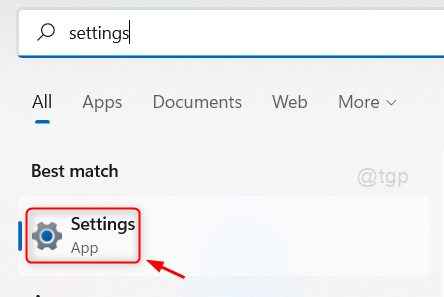
- 2747
- 398
- Romain Martinez
Lorsque votre système cesse de fonctionner correctement, cela peut être dû à l'installation récente de la mise à jour de Windows, qui peut être revenue en désinstallant la récente mise à jour. Mais si votre PC Windows 11 a terriblement mal tourné à cause de certains logiciels ou d'un fichier de registre corrompu ou de corruption, qui ne peut pas être irréparable, alors la seule chose qui peut sauver votre système est de réinitialiser votre système aux paramètres d'usine. La réinitialisation de votre système peut être effectuée soit en gardant tous les fichiers de données ou en supprimant tout du système et en faisant une réinitialisation d'usine propre. Dans cet article, nous allons vous montrer comment vous pouvez effectuer une réinitialisation d'usine à votre PC Windows 11 à bien des égards.
Table des matières
- Méthode 1: Réinitialisez votre PC via l'application de paramètres
- Méthode 2: Utilisation de l'outil de ligne de commande
- Méthode 3: De l'option de démarrage avancée dans la récupération
Méthode 1: Réinitialisez votre PC via l'application de paramètres
Étape 1: Application d'ouvrir les paramètres
Presse Gagner + je touches ensemble sur votre clavier.
OU
Presse Gagner clé et type paramètres.
Ensuite, sélectionnez Paramètres application à partir des résultats de recherche.
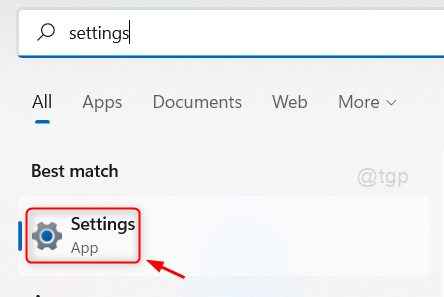
Étape 2: Dans la fenêtre de l'application Paramètres
Cliquer sur Système Dans le volet gauche.
Ensuite, sélectionnez Récupération sur le côté droit comme indiqué dans l'image ci-dessous.
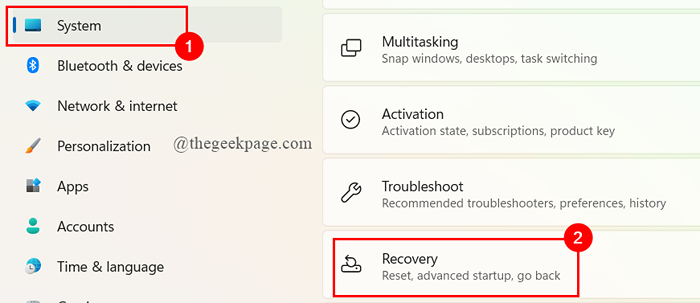
Étape 3: Dans la page de récupération
Cliquer sur Réinitialiser PC dans l'option réinitialisée cette option PC comme indiqué ci-dessous.
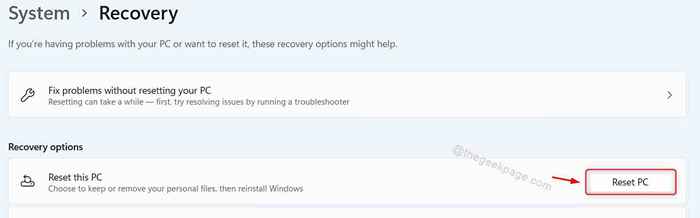
Étape 4: Dans la réinitialisation de cette fenêtre PC
Vous pourrez choisir entre deux options, je.e. Gardez mes fichiers et Supprimer tout.
Gardez l'option de mon fichier ne supprimera aucun de vos fichiers / données personnels, mais supprimera toutes les autres applications et paramètres.
Supprimer l'option TOUT supprimer tout, y compris les données / fichiers personnels, les applications et les paramètres.
Veuillez cliquer sur Gardez mes fichiers OU Supprimer tout continuer.
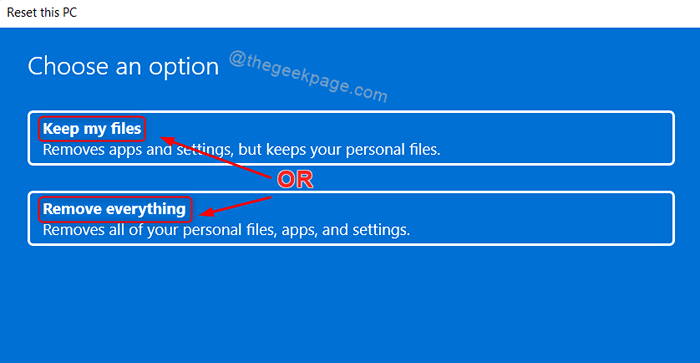
Étape 5: Ensuite, cliquez sur Réinstallation locale procéder.
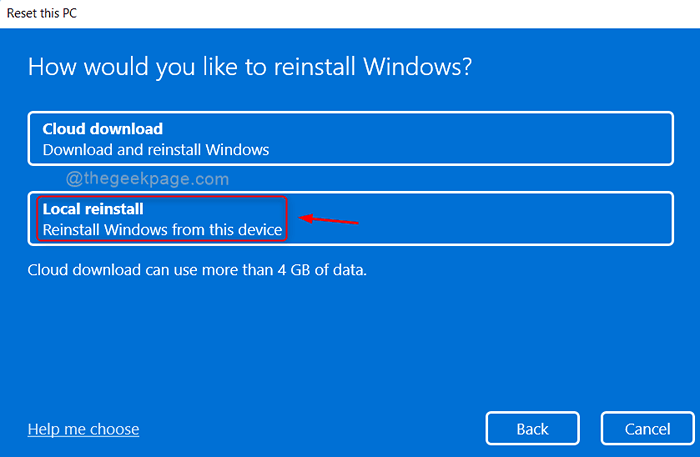
Étape 6: Cette fenêtre vous informe que les paramètres supplémentaires seront également affectés.
Cliquez s'il vous plait Suivant procéder.
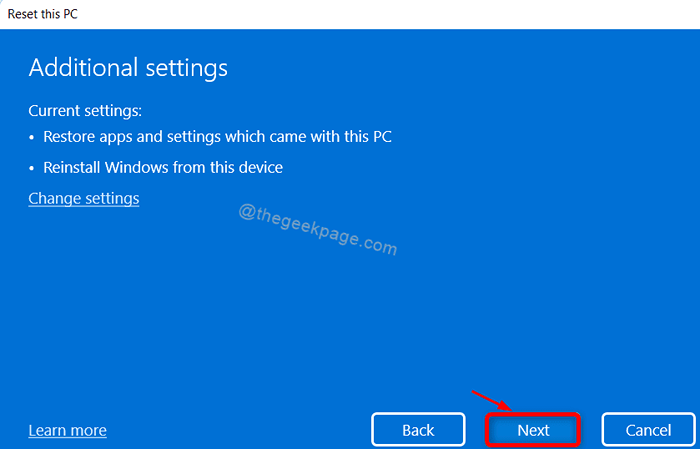
Étape 7: Enfin, cliquez sur Réinitialiser bouton comme indiqué ci-dessous.
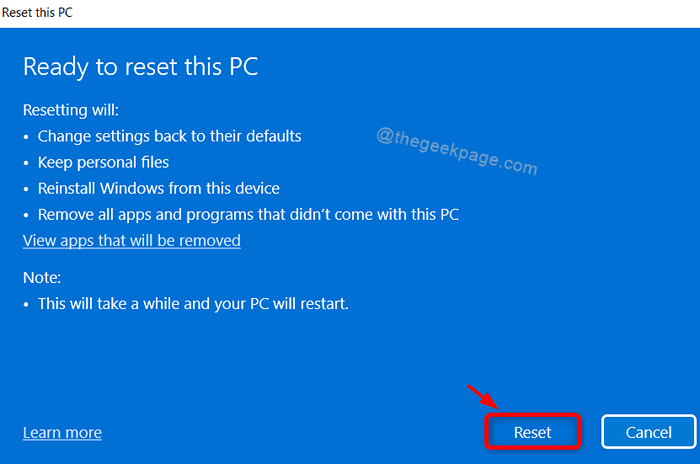
Cela commencera à réinitialiser votre système et veuillez attendre patiemment jusqu'à ce qu'il soit terminé.
Après le redémarrage, votre système fonctionnera en douceur.
Méthode 2: Utilisation de l'outil de ligne de commande
Étape 1: Ouvrir l'outil de ligne de commande tel que l'invite de commande
Presse Gagner Clé ensemble sur votre type de clavier CMD.
Ensuite, cliquez avec le bouton droit sur invite de commande application et sélectionner Exécuter en tant qu'administrateur à partir du menu contextuel.
Cliquez sur Oui sur la fenêtre de l'invite UAC pour continuer.
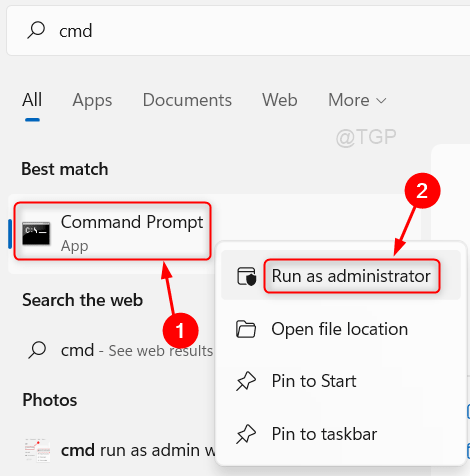
Étape 2: Dans la fenêtre de l'invite de commande
Taper SystemReset -factoryReset et frapper Entrer clé.
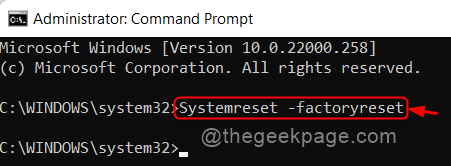
Étape 3: Cela ouvrira l'option de réinitialisation PC.
Sélectionnez l'une des options pour procéder.
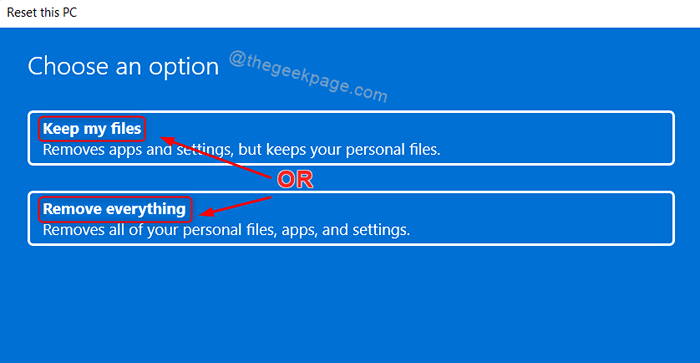
Étape 4: Ensuite, cliquez sur Réinstallation locale dans cette fenêtre.
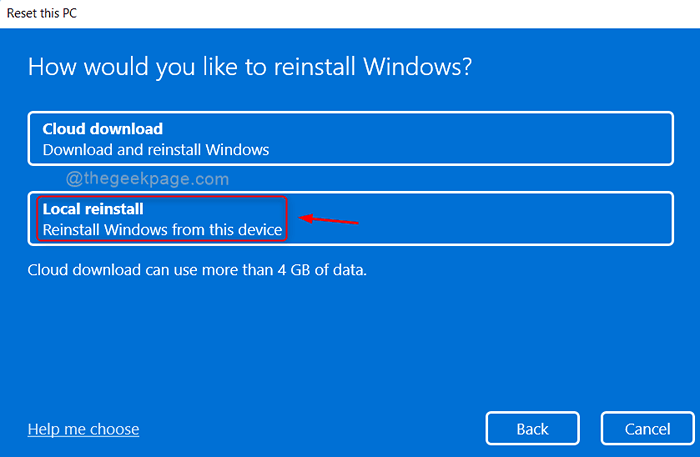
Étape 5: Dans les paramètres supplémentaires
Cliquez s'il vous plait Suivant.
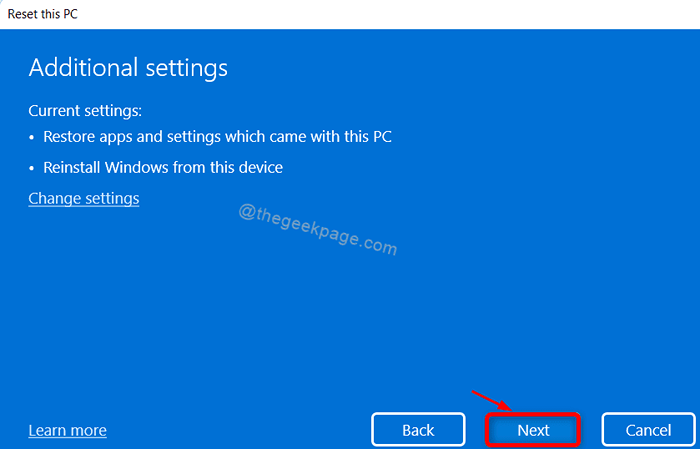
Étape 6: Enfin, cliquez Réinitialiser bouton.
Cela commencera le processus de réinitialisation de votre système aux paramètres d'usine.
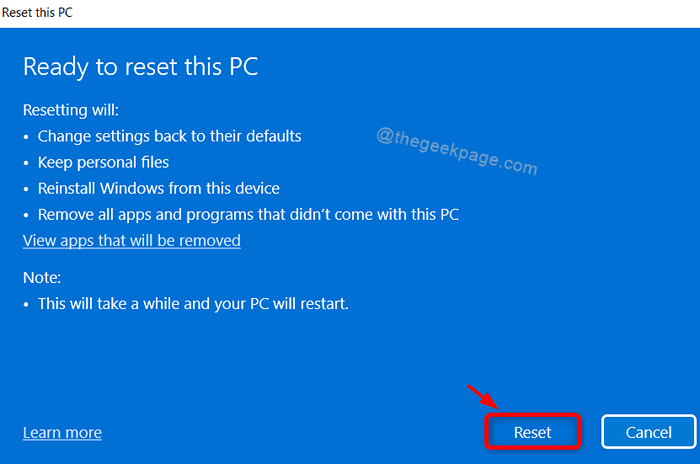
Méthode 3: De l'option de démarrage avancée dans la récupération
Étape 1: Ouvrez l'application Paramètres
Presse Gagner + je touches ensemble sur votre clavier.
Cliquer sur Système Dans le volet gauche de la fenêtre.
Puis clique Récupération sur le côté droit comme indiqué sur l'image.
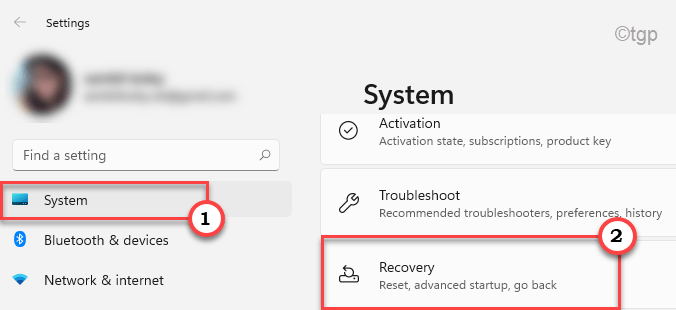
Étape 2: Dans la page de récupération
Cliquer sur Redémarrer maintenant Bouton de la section Advanced Startup Under Recovery Options.
Cela essaiera de redémarrer votre système et d'aller à l'écran de démarrage avancé.
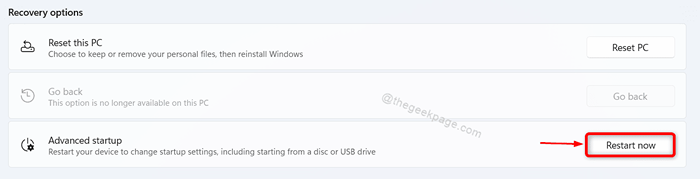
Étape 3: Dans l'écran de démarrage avancé
Cliquer sur Dépanner option pour continuer.
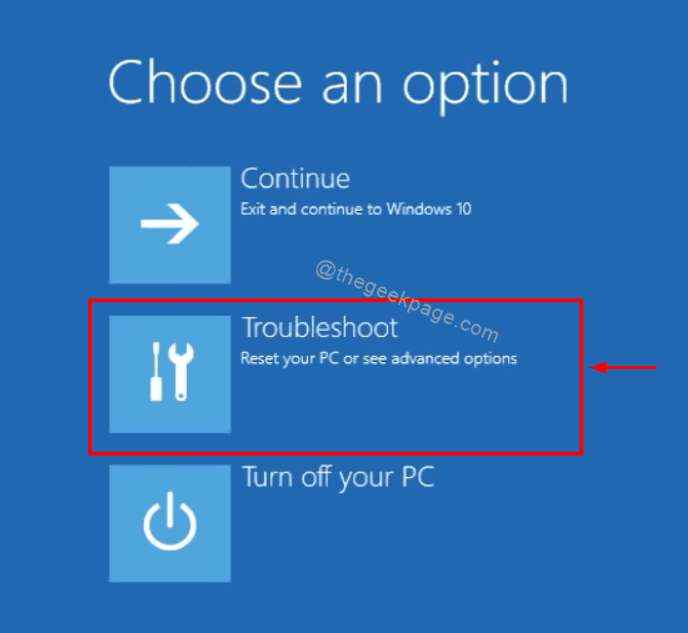
Étape 4: Dans la fenêtre de dépannage
Cliquer sur Réinitialisez ce PC.
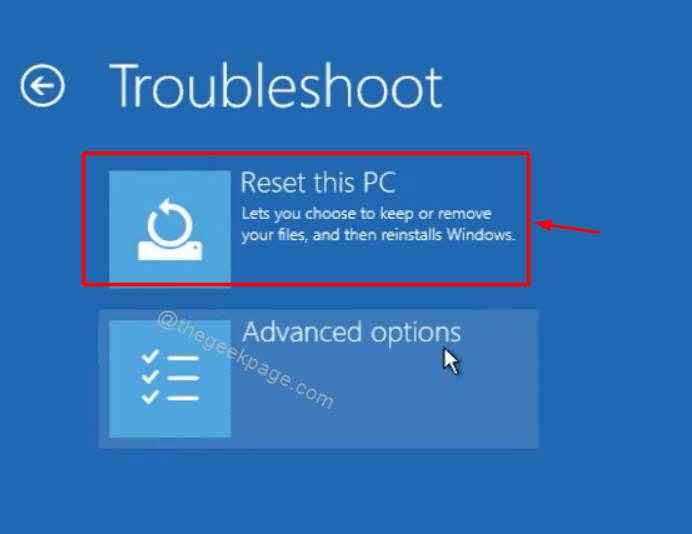
Étape 5: Dans la réinitialisation de cette fenêtre PC
Vous pouvez choisir entre Gardez mes fichiers et Supprimer tout.
Veuillez cliquer sur l'une des options pour continuer.
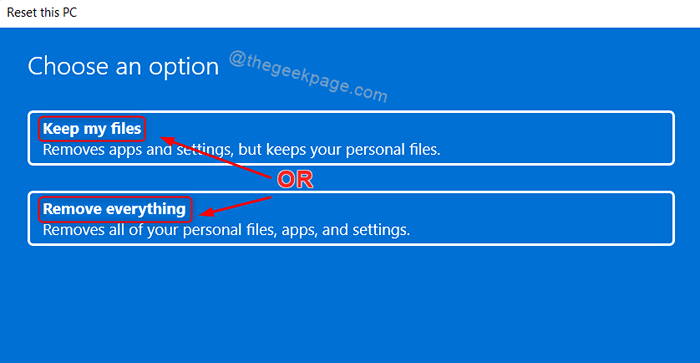
Étape 6: Une fois terminé, cliquez Réinstallation locale.
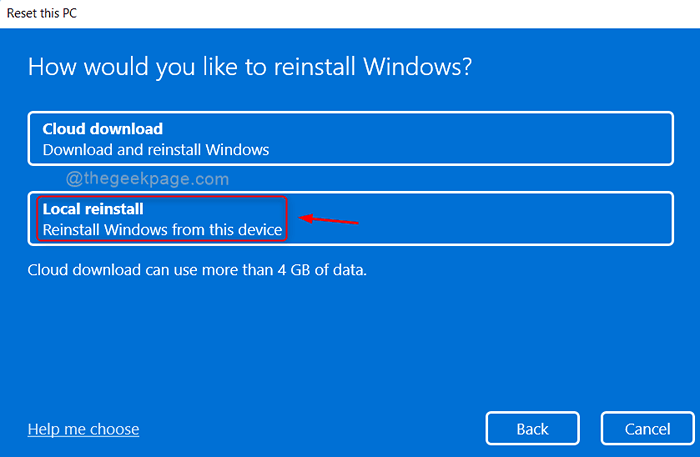
Étape 7: Puis clique Suivant Pour procéder avec des paramètres supplémentaires, modifiez.
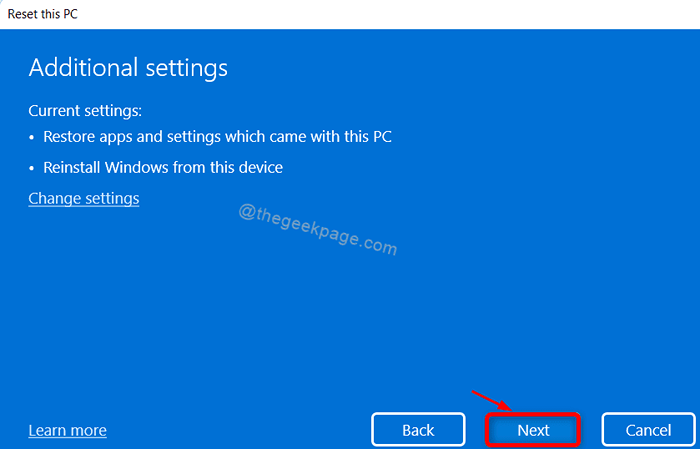
Étape 8: Enfin, cliquez sur Réinitialiser bouton pour réinitialiser complètement votre système aux paramètres d'usine.
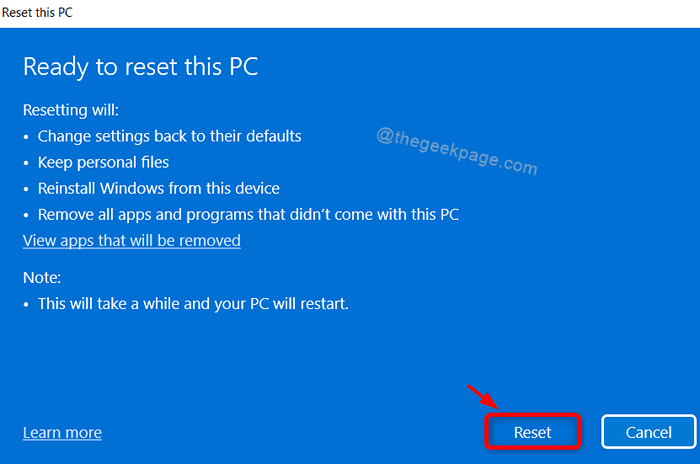
J'espère que cela devrait fonctionner pour réinitialiser votre système et après un redémarrage, le système devrait fonctionner correctement sans aucune erreur.
C'est tout le monde!
J'espère que cet article était informatif et utile.
Veuillez nous laisser les commentaires ci-dessous pour toutes les questions.
Merci pour la lecture!
- « Supprimer les fichiers en double dans Windows 11 à l'aide de la recherche d'outils gratuits
- Comment ajuster le niveau d'échelle DPI sur votre PC Windows 11 »

